Как восстановить удаленное приложение на Айфоне, если вы случайно деинсталлировали его вместе со всеми данными? Повторное скачивание программы из App Store и синхронизация с iTunes.
Условия восстановления
- Если удаленные приложения были платными, за них не придется платить повторно.
- Если приложения удалены из App Store и больше не доступны для первого скачивания, их все равно можно вернуть.
Получается, что вы можете деинсталлировать программу хоть 5, хоть 6 раз — она всегда будет доступна для восстановления. С условиями разобрались, теперь посмотрим самое интересное — как восстановить случайно удаленное приложение на Айфоне.
Скачивание из App Store
Самый простой способ вернуть удаленные приложения на iPhone — установить их заново в App Store.
- Запустите магазин приложений Apple на iPhone.
- Нажмите на иконку «Обновления» на нижней панели.
- Откройте раздел «Покупки».
- На вкладке «Все» найдите удаленные приложения.
- Нажмите на облако рядом с названием программы, чтобы установить ее на телефон.

КАК НА АЙФОНЕ ВОССТАНОВИТЬ УДАЛЁННЫЕ ФОТОГРАФИИ/КАК ВОССТАНОВИТЬ УДАЛЕННОЕ ФОТО НА iPhone APPLE iOS
В разделе «Покупки» есть еще одна полезная вкладка, которая называется «Не на этом iPhone/iPad». В ней вы найдете приложения, которые установлены на другом устройстве с тем же Apple ID. Если вы хотите перенести какое-то приложения с другого устройства, то используйте ту же кнопку в виде облака.
Обход ограничения на размер
Если вы используете для скачивания приложения из облака мобильный интернет, то можете столкнуться с ограничением размера. В iOS 11 нельзя скачать объект, размер которого превышает 150 Мб, а в предыдущих версиях ограничение еще более жесткое — 100 Мб. Чтобы обойти запрет:
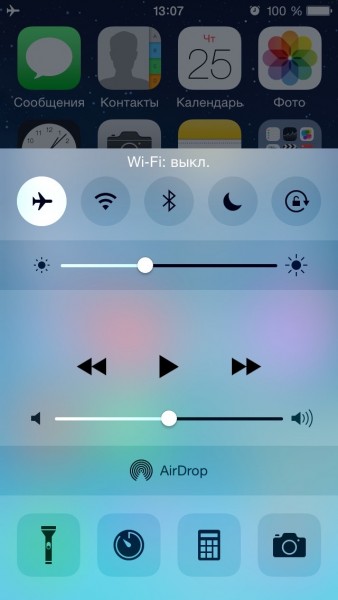
- Запустите скачивание приложения.
- Когда появится табличка о превышении размера и необходимости подключиться к Wi-Fi нажмите «Ок».
- Включите авиарежим.
- Перезагрузите устройство.
- Выключите авиарежим.
Загрузка приложения начнется автоматически при условии, что мобильный интернет останется включенным.
Синхронизация с iTunes
Как восстановить удаленные приложения, если на телефоне нет доступа в интернет? Вариант со скачиваем из облака не поможет, так что нужен другой способ — например, загрузка из iTunes.
- Подключите iPhone, откройте iTunes.
- Выберите устройство в окне программу. Убедитесь, что вы авторизованы в iTunes под подходящим Apple ID.
- Откройте раздел с покупками.
- Выберите приложение и нажмите на него, чтобы запустить скачивание.
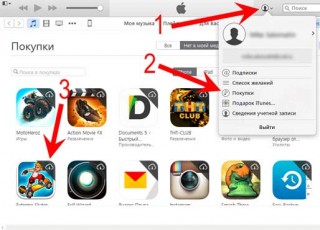
- Откройте страничку устройства.
- Выберите раздел «Программы».
- Найдите скачанное приложение и нажмите «Установить».
- Кликните «Синхронизировать» для переноса программы на iPhone.
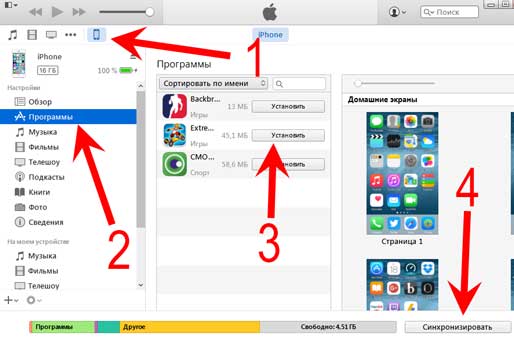
КАЧАЙ ЛЮБОЕ УДАЛЁННОЕ ПРИЛОЖЕНИЕ ИЗ APPSTORE?
После отключения смартфона от компьютера убедитесь, что приложение установлено и работает. Весь прогресс будет потерян, но и его можно восстановить.
Восстановление данных
Данные приложений могут храниться в двух местах:
Если данные программы или игры хранятся на серверах разработчиков, то для возврата игрового процесса вам достаточно ввести логин и пароль учетной записи, которая использовалась ранее. Данные, которые хранились в iCloud, автоматически подтянутся после восстановления приложения. Если это не происходит, то причины может быть две:
- Программа не поддерживает хранение данных в iCloud.
- Вы запретили хранение информации в облаке при первом запуске приложения.
Чтобы данные сохранялись, откройте свойства Хранилища в настройках и передвиньте ползунок нужной программы в активное положение.
Использование резервных копий

Еще один работающий способ вернуть удаленные приложения и другие данные — восстановить iPhone из резервной копии в iCloud или iTunes.
Минус этого способа в том, что вы вернете к предыдущему состоянию не только приложение, но и систему со всей информацией. То есть все фотографии, видео, программы, появившиеся после создания резервной копии, будут удалены.
Как восстановить удаленное приложение на iPhone

Восстанавливаем удаленное приложение на iPhone
Конечно, вы можете восстановить удаленную программу, повторно установив ее из App Store. Однако, после инсталляции, как правило, все прежние данные теряются (это не касается тех приложений, которые или хранят информацию пользователя на своих серверах, или имеют собственные средства резервного копирования). Однако, речь пойдет о двух способах, которые восстанавливают приложения со всей ранее созданной в них информацией.
Способ 1: Резервное копирование
Способ этот подойдет только в том случае, если после удаления приложения резервная копия iPhone не обновлялась. Резервная копия может создаваться или на самом смартфоне (и храниться в iCloud), или на компьютере в программе iTunes.
Вариант 1: iCloud
Если резервные копии автоматически создаются на вашем iPhone, после удаления важно не упустить момент, когда она начнет обновляться.
-
Откройте настройки iPhone и выберите в верхней части окна имя своей учетной записи Apple ID.

В следующем окне выберите раздел «iCloud».


Вернитесь в главное окно настроек и откройте раздел «Основные».

В нижней части окна откройте пункт «Сброс», а следом выберите кнопку «Стереть контент и настройки».

Смартфон предложит обновить резервную копию. Поскольку нам это не нужно, следует выбрать кнопку «Стереть». Для продолжения потребуется ввести пароль.

Вариант 2: iTunes
Если для хранения резервных копий вы используете компьютер, восстановление удаленной программы будет проводиться через программу iTunes.
-
Подключите iPhone к компьютеру с помощью USB-кабеля (при использовании WiFi-синхронизации восстановление будет недоступно) и запустите iTunes. Если программа начнет автоматически обновлять резервную копию, вам потребуется отменить данный процесс, кликнув в верхней части окна по иконке с крестиком.

Далее откройте меню iPhone, кликнув по иконке устройства.


Способ 2: Установка сгруженных приложений
Не так давно Apple реализована на iPhone крайне полезную функцию, позволяющую сгружать неиспользуемые приложения. Таким образом программа удаляется со смартфона, но ее иконка остается на рабочем столе, а пользовательские данные сохраняются на устройстве. Поэтому, если вам приходится редко обращаться к тому или иному приложению, но точно знаете, что оно вам еще потребуется, используйте именно функцию сгрузки. Более подробно на эту тему читайте в нашей отдельной статье.
И для того, чтобы вновь установить сгруженную программу, один раз тапните по ее иконке на рабочем столе и дождитесь окончания установки. Спустя некоторое время приложение будет готово к запуску и работе.

Эти простые рекомендации позволят восстановить приложение на своем смартфоне и вернуться к его использованию.
Источник: onecomp.ru
Простые решения для восстановления недавно удаленных приложений и файлов на iPhone / iPad
Если вы сожалеете об удалении приложений на вашем iPhone, эта страница покажет вам лекарство с сожалением, чтобы найти недавно удаленные приложения и их данные на iPhone.
Чаще всего мы загружаем различные приложения с веб-сайта или из магазина приложений, и нам весело с этими приложениями. Мы можем записывать нашу повседневную жизнь, делиться нашими фотографиями или снимать видео и аудио в этих приложениях, и все они — драгоценные воспоминания. Однако однажды вы удалили приложения с вашего iPhone из-за нехватки памяти или случайного удаления. И данные приложения, такие как загруженная музыка, видео, фотографии или записи в чате, также исчезли с ветерком.
Как жаль, если эти приложения много значат, а данные приложения содержат вашу важную информацию.
Хотите восстановить недавно удаленные приложения и данные приложений на вашем iPhone или iPad?
Не беспокойтесь, пока вы приобрели приложение, вам не придется снова платить за его повторную установку.
Кроме того, если вы сделали резервную копию iPhone, то вы также можете восстановить удаленные приложения через iTunes.
Для удаленных данных приложения вы можете обратиться за помощью к программе восстановления данных удаленного приложения iPhone.

Восстановить недавно удаленное приложение
Во-первых, просто взгляните на основные рамки этого поста.
- Часть 1. Как восстановить недавно удаленные приложения на iPhone?
- Способ 1. Как восстановить удаленное приложение с iPhone через Apple Store
- Способ 2. Как восстановить удаленное приложение на iPhone / iPad через iTunes
Часть 1. Как восстановить недавно удаленные приложения на iPhone?
Способ 1. Как восстановить удаленное приложение с iPhone через Apple Store
Благодаря таким вещам, как iCloud, Apple сделала управление приложениями намного проще и проще. Если вы удалили приложение с вашего iPhone, iPad или iPod Touch, вы можете легко восстановить удаленное приложение. Все это хранится в облаке (на вашем аккаунте), так что не волнуйтесь. Конечно, убедитесь, что у вас всегда установлена программа iCloud, чтобы каждый дюйм информации где-то безопасно сохранялся. Теперь давайте посмотрим, как восстановить или переустановить удаленные приложения на iPhone напрямую.

Шаг 1 Зайдите в «App Store» на вашем iPhone и перейдите на вкладку «Обновления» внизу экрана.
Шаг 2 Нажмите «Приобретено», чтобы просмотреть все приобретенные приложения в вашем аккаунте.
Шаг 3 Переключитесь на «Не на этом iPhone / iPad», чтобы увидеть все приложения, которые вы купили, но в настоящее время не установлены на вашем iPhone или iPad.
Шаг 4 Найдите приложение, которое хотите переустановить, и щелкните стрелку «Загрузить» рядом с ним, чтобы восстановить удаленные приложения на вашем iPhone или iPad.
Используйте аналогичный метод, вы также можете восстановить удаленные приложения с iPad.
Способ 2. Как восстановить удаленное приложение на iPhone / iPad через iTunes
Если вы обнаружите, что App Store не работает, вы также можете использовать iTunes для восстановления удаленного приложения.

Шаг 1 Подключите iPhone / iPad к компьютеру и запустите iTunes, если он не открывается автоматически.
Шаг 2 Нажмите на вкладку «Устройство» и выберите свой iPhone или iPad.
Шаг 3 Нажмите «Приложения» в разделе «Настройки».
Шаг 4 Найдите приложение, которое хотите переустановить, и нажмите «Установить» рядом с ним, чтобы восстановить удаленные приложения.
Часть 2. Как восстановить данные удаленного приложения (тексты / фотографии / видео / аудио включены)
Для извлечения данных удаленного приложения вам нужно полагаться на сторонний инструмент восстановления данных iOS для восстановления удаленных данных приложения. Здесь мы хотели бы порекомендовать вам самое профессиональное программное обеспечение для восстановления данных iPhone, которое поможет вам легко восстановить данные удаленных приложений в трех вариантах.
- Восстановление удаленных данных приложения с iPhone напрямую без резервного копирования.
- Восстановите потерянные файлы приложения из iTunes и резервной копии iCloud.
- Верните удаленные файлы приложения, такие как сообщения, фотографии, музыку, видео и т. Д.
- Совместим со всеми устройствами iOS, такими как iPhone 14/13/12/11/XS/XR/X/8/7, iPad Pro, iPod touch, Shuffle и т. д.
Теперь давайте проверим три его варианта, чтобы получить недавно удаленные данные приложения.
Восстановление удаленного видео / аудио / фото / сообщений приложения с iPhone напрямую
Как только вы удалите свое приложение на своем iPhone, данные вашего приложения будут потеряны. Ваши красивые фотографии, важные сообщения и великолепная музыка исчезнут. Какая жалость!
Поэтому вы можете выполнить следующие действия, чтобы найти данные своего приложения. Вам всегда удобно восстанавливать данные приложения с вашего iPhone напрямую.
Шаг 1 Подключите iPhone к компьютеру
Вам следует установить эту программу восстановления данных на свой компьютер, затем запустить ее и подключить iPhone к компьютеру.

Шаг 2 Начните сканировать iPhone
После подключения вашего iPhone, эта программа будет отображать подробную информацию о вашем iPhone в интерфейсе. щелчок «Начать сканирование» Кнопка, это займет несколько минут, чтобы завершить сканирование файла.

Шаг 3 Восстановить удаленные приложения
После сканирования в нем будут перечислены все файлы, обнаруженные на вашем iPhone. Предварительный просмотр файлов в категории «Фотографии приложений», «Видео», «Аудио», «Документ», выберите элементы, которые необходимо восстановить, и нажмите «Восстановление» кнопку, чтобы вернуть их.

Таким образом, вы можете получить данные своего приложения iPhone обратно, и после восстановления вам лучше сохранить фотографии / аудио / видео / документ приложения, если вы не хотите их снова потерять.
С помощью этого инструмента восстановления приложений iPhone вы также можете извлекать файлы приложений iPhone, извлекая предыдущие резервные файлы iTunes, если вы синхронизировали iPhone с iTunes.
Или, если у вас есть резервные файлы с вашей учетной записью iCloud, вы можете восстановить удаленные данные приложения из резервной копии iCloud на ваш компьютер.
Просто перейдите к следующему решению, чтобы найти удаленные данные приложения из резервной копии iTunes и iCloud, если вы это сделали.
Восстановите потерянные сообщения приложения / картинки / фильм / музыку из резервной копии iTunes / iCloud
Шаг 1 Выберите режим восстановления
По-прежнему запускайте это программное обеспечение на своем компьютере, здесь вам нужно нажать «Восстановить из файла резервной копии iTunes» или «Восстановить из файла резервной копии iCloud».

Шаг 2 Сканирование iTunes или резервной копии iCloud
Если вы сделали резервную копию iTunes, просто выберите одну резервную копию iTunes и нажмите «Начать сканирование», чтобы просмотреть резервную копию iTunes.

Если у вас есть резервная копия iCloud, просто войдите в свою учетную запись iCloud, выберите одну резервную копию iCloud, которая вам нужна, нажмите «Загрузить» и выберите тип данных, которые вы хотите восстановить из приложений.

Шаг 3 Восстановление данных приложения из iTunes и iCloud.
После завершения сканирования резервных копий iTunes и iCloud щелкните тип данных, чтобы просмотреть подробные сведения. Отметьте элементы, которые вы хотите восстановить, и нажмите «Восстановить», чтобы сохранить данные приложения на компьютер.
Нажмите Восстановить, чтобы сохранить файлы приложения из iTunes на компьютер.

Нажмите Восстановить, чтобы сохранить файлы приложения из iCloud на компьютер.

Для нас приложения расширяют наш кругозор и обогащают нашу жизнь, даже развивают отношения с нашими друзьями и семьей. Кроме того, мы можем одновременно пользоваться функциями приложений и хранить данные приложений с помощью описанных выше методов. Даже если вы удалили свои приложения и данные приложений, вы можете восстановить их снова.
В этом посте рассказывается, как восстановить удаленное приложение и данные с iPhone. Если вы приобрели новый iPhone 14 и хотите перенести приложения со старого iPhone 7 на новый iPhone 14, чтобы избежать проблем с загрузкой, вы можете перейти к переносить приложение на новый iPhone.
Что вы думаете об этом посте.
Рейтинг: 4.7 / 5 (на основе рейтингов 28)
Источник: ru.aiseesoft.com
Восстанавливаем удаленное приложение на айфоне — несколько способов
Случайно или намеренно удаленный софт может через некоторое время понадобиться. Для этого потребуется его восстановить и, особенно приятно будет, если все достижения, сохраненные данные и прочая информация также вернутся. К счастью, существует несколько способов, как восстановить удаленные программы на Айфоне. Разберемся с условиями выполнения задачи, а также предоставим пошаговое руководство к каждому методу.
Условия восстановления
По сути, единственным требованием для успешного возвращения программы и всех данных является использование одного и того же Apple ID. Установленное ранее приложение должно восстанавливаться с той же учетной записью. Если используется другой аккаунт Apple, то процедуру выполнить невозможно.
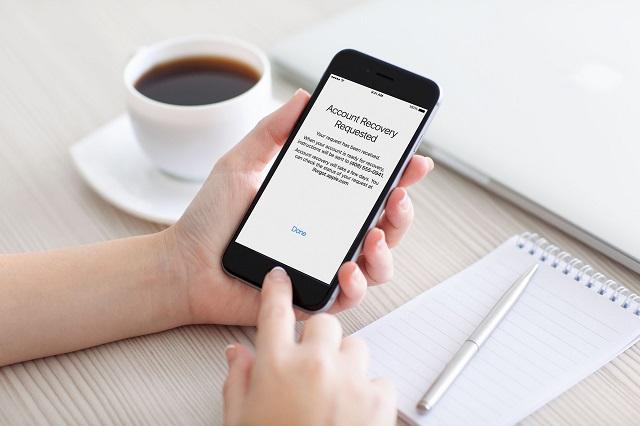
- За платный софт не придется повторно платить.
- Программы, которые были удалены из магазина, все равно могут быть возвращены на смартфон.
При условии использования одного Apple ID удалять и возвращать приложение можно сколько угодно раз. Теперь рассмотрим саму процедуру.
Восстановление через App Store
Использование магазина приложений – пожалуй, самый простой вариант, который не потребует дополнительного оборудования или действий. Для осуществления задуманного понадобится только смартфон или планшет и подключение к интернету. В случае с использованием мобильного интернета могут возникнуть проблемы с лимитом скачивания, однако об этом немного позже.
Как восстановить удаленное приложение на Айфоне:
- Запустить App Store на устройстве, куда планируется восстановить программу:
- В нижней части окна нажать на значок «Обновления».
- Перейти во вкладку «Покупки».
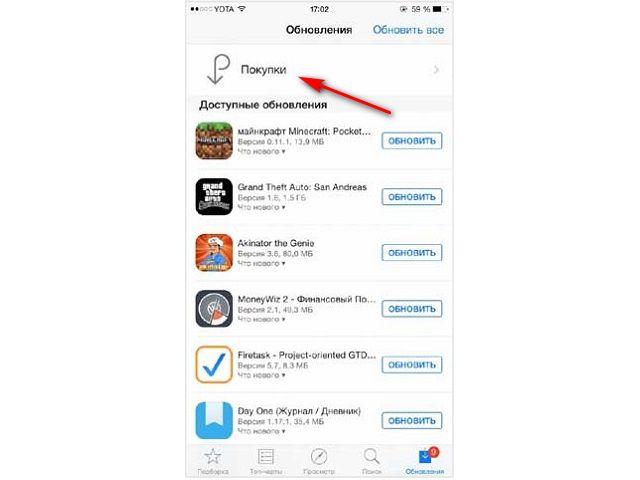
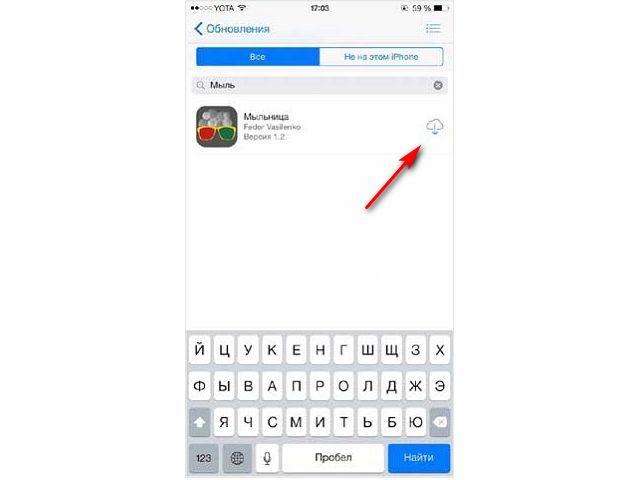
Следует знать об одной полезной опции, позволяющей восстановить программу, которая находилась на другом устройстве. Во вкладке «Покупки» нужно перейти в подраздел «Не на этом iPhone». Там отобразятся приложения, установленные на других устройствах Apple, привязанных к одному ID. Перенос программы с другого смартфона или планшета будет выполняться по представленной выше схеме.
Ограничение на объем загрузки
Используя мобильный интернет для восстановления приложения, пользователи iOS могут столкнуться с ограничением объема данных. В 11 версии операционной системы лимит равен 150 Мб, в предыдущих – 100 Мб. Чтобы обойти ограничение, необходимо:
- Начать скачивание программы из магазина.
- Дождаться появления таблички с предупреждением о достижении лимита.

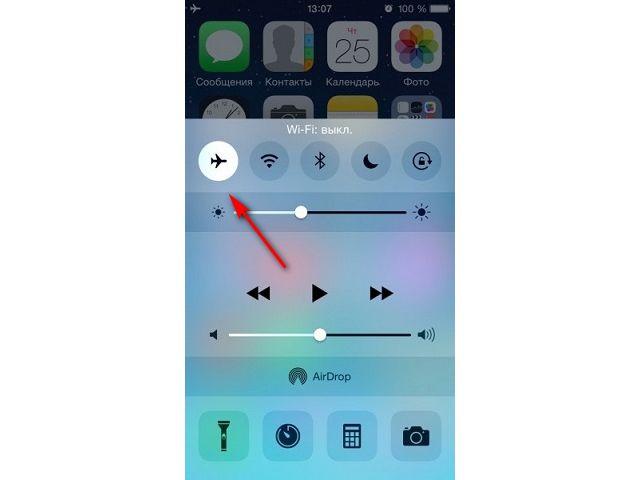
Теперь система должна завершить скачивание без предупреждений о лимите.
Восстановление через iTunes
Говоря о том, как восстановить данные на iPhone с iCloud, нельзя не упомянуть программу iTunes. Она используется на ПК и позволяет синхронизировать данные со смартфоном или планшетом, подключенным посредством USB-шнура.
Такой вариант пригодится в случае отсутствия Wi-Fi роутера и медленного мобильного интернета. Ко всему прочему, выполнять поиск приложения на компьютере некоторым пользователям покажется удобнее. Процедура потребует следующих действий:
-
Соединить смартфон с ПК через USB-шнур.

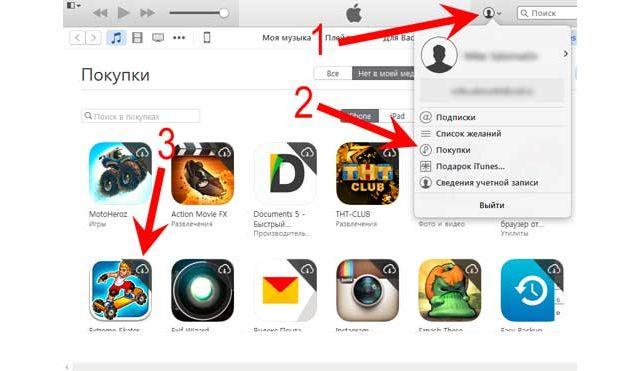
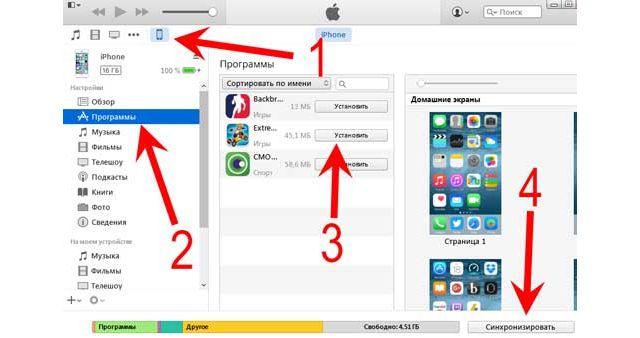
Готово. Осталось отключить смартфон от ПК и проверить наличие программы в его памяти.
Еще одним вариантом, как восстановить приложение заметки или любое другое на Айфоне, является использование резервной копии операционной системы. Задача осуществляется как при помощи iTunes, так и непосредственно на мобильном устройстве. Выбрав этот метод, необходимо понимать, что к сохраненному состоянию вернется не только нужное приложение, но также вся система в целом. При этом информация и данные, которые были сохранены после создания копии, сотрутся.

Будет полезным
Важно иметь резервную копию, сохраненную в памяти ПК или облаке. В первом случае она создается самостоятельно при подключении к компьютеру, во втором – выполняется регулярное автоматическое копирование на серверы Apple.
Возможные проблемы
Информация из приложений сохраняется в двух местах: серверы разработчиков и облачный сервис Apple. В первом случае, после восстановления программы, потребуется указать в ней логин и пароль для входа в свою учетную запись.
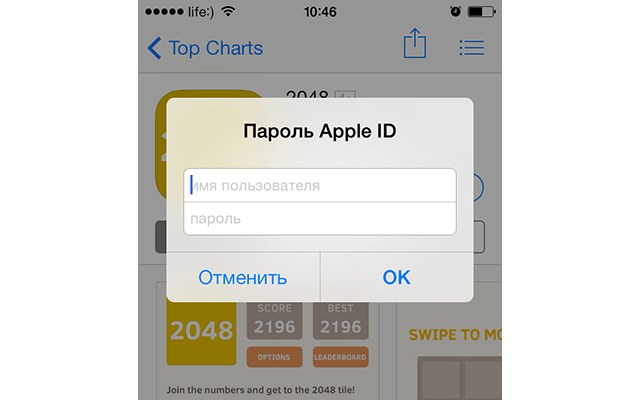
Если для сохранения информации используется iCloud, то данные должны автоматически загрузиться в течение нескольких минут после установки. К сожалению, даже выполнив все шаги из инструкции, как восстановить стандартные или сторонние приложения на Айфоне, можно не обнаружить сохраненных данных. Случается это по двум причинам:
- Программа от стороннего разработчика не поддерживает процесс хранения своих данных в iCloud.
- В настройках мобильного устройства было выключено хранение данных приложения в облаке. Такое решение обычно принимается при первом запуске программы. Чтобы исключить проблему в будущем, следует посетить страницу с параметрами хранилища и активировать копирование данных в облако.
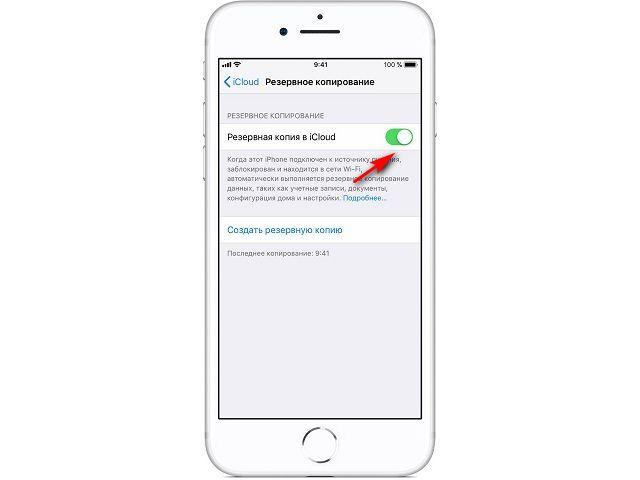
Ознакомившись с представленными инструкциями, получится восстановить любое приложение на Айфоне. Для этого можно воспользоваться App Store или iTunes. Все сохраненные в программе данные также будут восстановлены, но только при условии использования одного Apple ID. Если информация не вернулась, причина заключается в отсутствии поддержки передачи данных в облако или отключении резервного копирования для конкретного приложения.
Источник: mobila.guru